SteamのDLC(拡張コンテンツ)をON-OFFする方法

今日は、JR EAST Train Simulatorの拡張路線DLCの中には35GBと大きなものがあったため、Steamで購入したDLC(拡張コンテンツ)をON-OFFする方法を紹介することにしました。
Steamの設定方法をmacOS版で説明していますが、Windows版でもほぼ同じ画面や設定方法になっています。
今回はDLCを外すことでインストールサイズを減らす方法ですが、SSD容量を増設しての対応では、Steamゲームコンテンツ保存ドライブの変更方法があります。
特定のDLCを個別にバックアップすることはできませんが、Steamゲームのプログラムバックアップと復元方法もあります。こちらは、再インストールでのダウンロードを時間を短縮する時に利用できます。
DLCって何?
DLCとは、ダウンロードコンテンツのことですが、スマホゲームでいうところの課金アイテムなどに該当します。
PCゲームは、基本的に課金ビジネスではなく、本編だけで十分遊べますが、追加マップなどがDLCで販売されるケースが多くなっています。
追加マップ以外には、機能拡張DLCなども存在します。
同じ機能拡張やコンテンツ追加ができるMODとの違いは、有料のDLCという形で配布されるか、多くが無料のファンによる配布との違いになります。
DLCのON-OFFが現実的なケース
例えば、先行予約特典や期間限定でDLCが無料配布されることもあり、とりあえずゲットしておくことともあります。
DLCが大容量で外したくなるケース
例えば無料DLCがある、X-PLANE12などのフライトシュミュレーション系には、Asia以外にもSouth AmericaとNorth Americaが分かれていて、それぞれのDLCのインストールに必要なストレージ容量が23GBになっているものもあります。
無料だからととりあえず手に入れたものの、6個ある地域の全部を入れるとゲーム本編に加えて138GBが必要になります。
大陸間飛行を遊ぶときでも、ANAの飛行ルートマップ(国際線)にあるとおり、成田ーロサンゼルスルートで、ヨーロッパ上空を飛行することはありません。こういった感じで、飛ばない地域のDLCを外すことで容量を抑えることもできます。
ANAの飛行ルートは実際のルートとは一致しないとあるため、補足すると、世界中の飛行機の運航状況をリアルタイムで表示するサービスflightradar24が正確です。
X-PLANE12の本体に同梱せず地域ごとに無料のDLCで分けるやり方って、開発元がSteamプラットフォームを使いこなしてる感じがします。
DLCで機能が拡張するケース
DLCを適用させることで、大幅に機能が拡張したり、ゲームバランスが変わるゲームもあります。なにかすごく面白そうなDLCだと思って買ってみたら、ガッカリするケースもあります。
交通拡張DLCや雪対応DLCに災害DLCなど、色々なDLCが入っているゲームだと、災害DLCだけ外したいと思うこともあります。
とりあえずオリジナル(バニラ)をプレイしたいというケースもあります。
いろいろ自由に選択することができます。
ネットワーク対戦で相手と合わせるケース
ネットワーク対戦で、マルチプレイをするとき、相手が持っていないDLCがある場合、いろいろややこしくなるため、相手に合わせて、自分のDLCを外すこともあります。
最近のゲームは、その辺のところが十分配慮されていますが、練習するときなど、外したくなることもあります。
DLCをON-OFFする方法
DLCの説明が長くなりましたが、早速DLCをON-OFFする方法を紹介していきます。
記事として作成しましたが、SteamでのDLCのON-OFFは、簡単にできます。
実例キャプチャーによる具体的な方法
今回はインストール済みのOxygen Not Includedを使って紹介しますが、インストール前にもDLCのON-OFFを設定することができます。
誤解がありそうなので、先に書いておくと、Oxygen Not IncludedのDLCサイズは292MBと小さく、本体サイズも2.36GBで軽量です(いずれもmacOS版)。ちなみに、有志による日本語翻訳が優秀なので日本語で遊べます。
Apple CPUのM1とM2にもネイティブ対応しており、徹夜でプレイしたって省エネ!!最高です。
はい、布教を終了して、DLCのON-OFFする方法を紹介していきます。
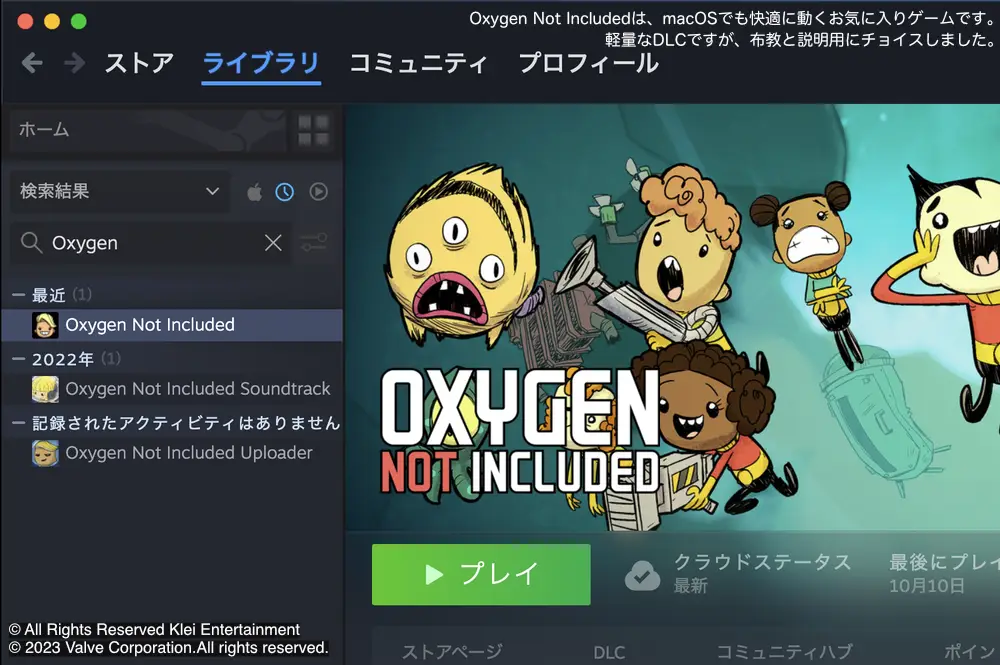
最初に、DLCのON-OFFをするゲームのタイトルをクリックして選択します。
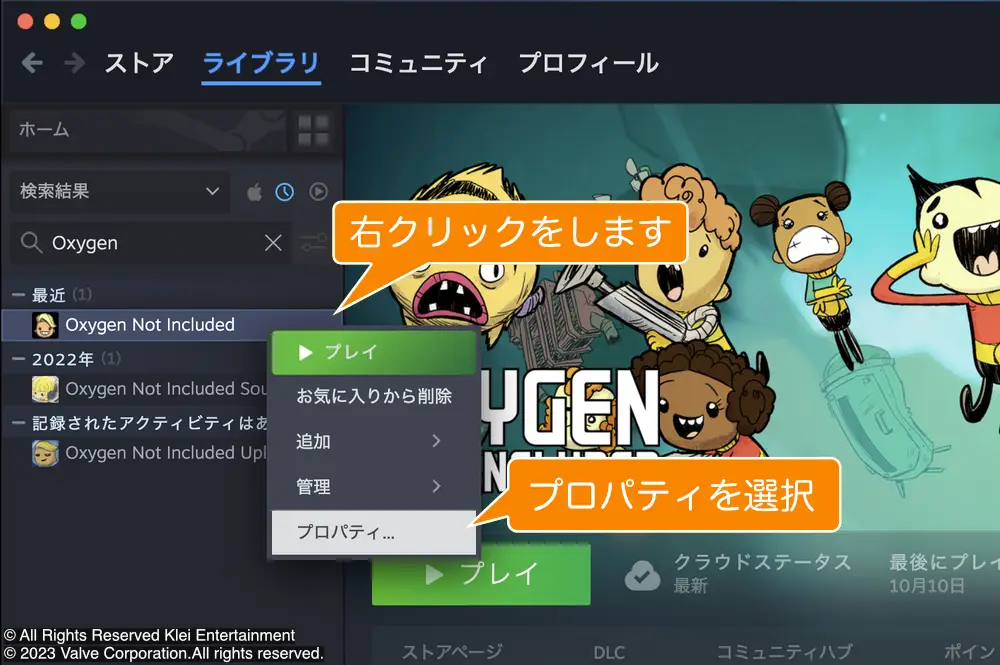
DLCのON-OFFをするゲームタイトルの上で、右クリックをして、プロパティをクリックします。
ポップアップ表示されたプロパティでは、ゲームタイトルの、アップデートやSteamクラウドセーブの設定などができる、ポップアップ画面が表示されます。
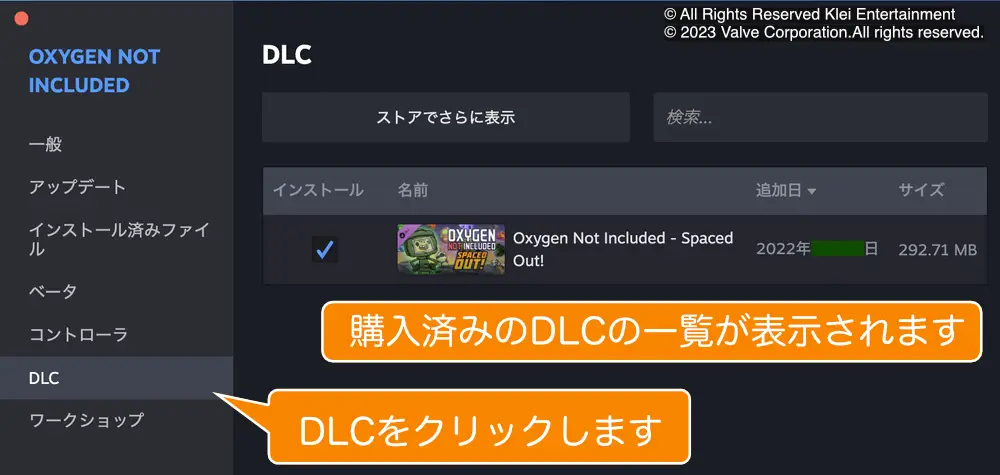
左の一覧から「DLC」をクリックすると、購入済み(所有している)DLCの一覧が表示されます。
それぞれのDLCには、追加日のほかサイズなどが表示されています。
購入直後の状態では、DLCのチェックが入った状態になっています。本体がインストールされている状態でDLCを購入すると、自動的にダウンロードが始まり適用されます。
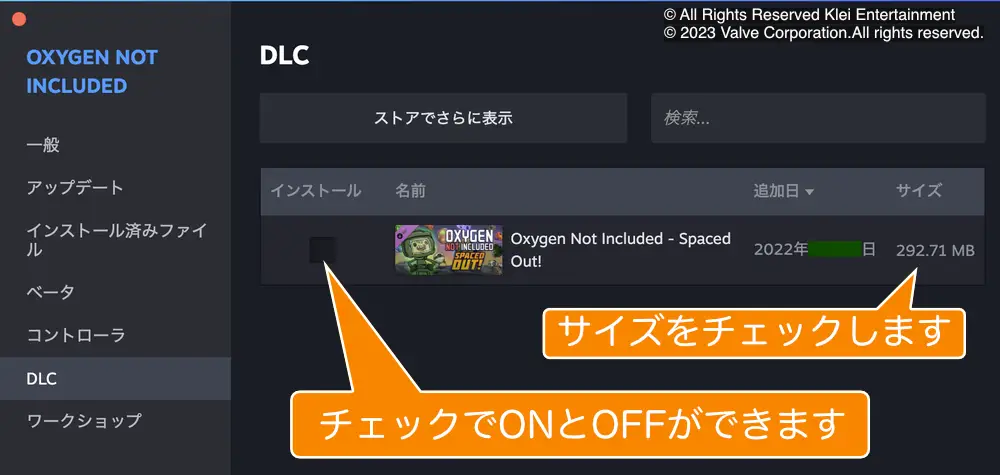
ゲーム本体がインストールしている状態で、DLCチェック状態を変化させると、本体へリアルタイムに反映されます。
アップデートが完了するまでなら、DLCのチェック状態を元に戻すことで取り消すこともできます。
購入や入手直後など容量の関係などで入れたくない場合は、急いでプロパティを開きDLCのチェックを外すことで停止させることができます。
追加ダウンロードが始まるDLCのチェックを入れるケースでは、時間的余裕がありますが、チェックを外すケースでは、内部的に削除して設定データを書き換えるだけのアップデートとなり、時間的余裕がありません。
チェックを外すケースでは少し、慎重になった方が安全だと思います。
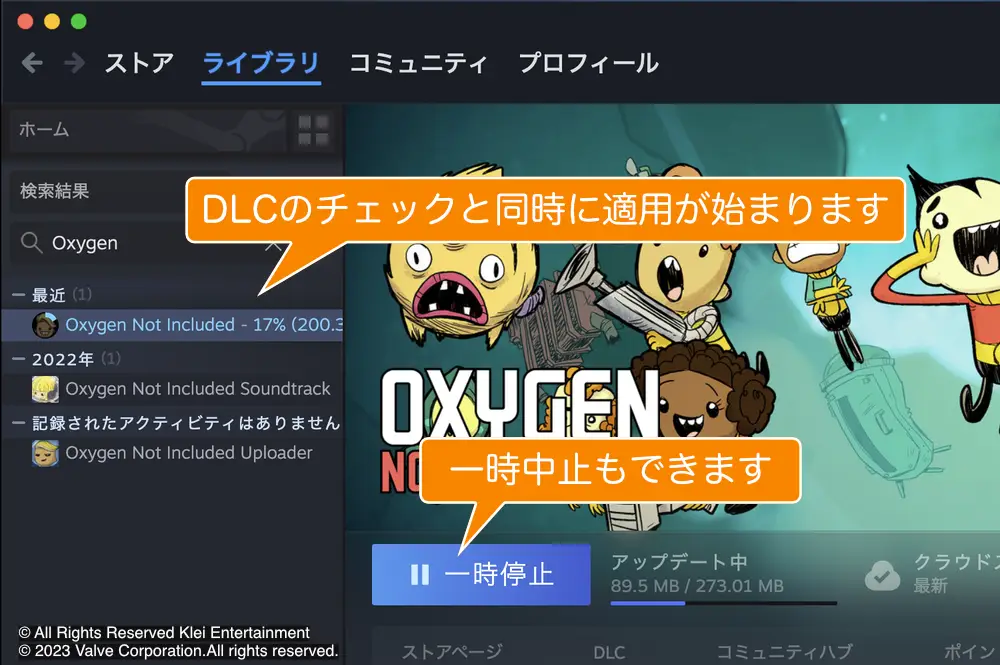
DLCのポップアップ画面に隠れていても、DLCのチェック状態の変更と同時に適用が始まります。
DLC追加でダウンロードが必要になるケースでは、間に合いますが、DLCを外す場合ではアップデートがすぐに完了するため、「一時停止」ボタンを押してからDLCのチェックを外すことをおすすめします。
以上で、DLCのON-OFF設定の説明は終わりです。
ポイントと注意点として
画像で長くなってしまいましたが、ポイントと注意点だけ書いておきます。
- DLCのチェックを入れるとリアルタイムで本体に反映される
- インストール前にDLCのON-OFFは設定できる
- アップデートが完了するまでならキャンセルも可能
- ダウンロードが発生する追加の場合は時間的余裕がある
- DLCのチェックを外す場合は、反映が早いので注意が必要
これだけ押さえておけば、大丈夫だと思います。
では、よいゲーム体験を!!!
Oxygen Not Included紹介
おっと、Oxygen Not Includedの布教が全然できてない!!から、書かせてね。
先日も、久しぶりにOxygen Not Includedをプレイしたら、仕様変更で二酸化炭素がヤバいことになりコロニーが壊滅状態になってしまいました。ということで、またニューゲームでやり始めたら徹夜になってしまいました。
普通なら、100時間以上かけて作り上げ反マンネリ状態になったこだわりのコロニーが、ゲームの都合で駄目になってしまうとやる気がなくなってしまいます。
ゲームバランスの調節や、新たな条件の追加やルール変更による、理不尽な崩壊ではありますが、今までのルールが通用しなくなり、また新たな発見が必要になるため、新鮮な気持ちでプレイすることができます。
ルール変更は、よく考えると、新しい方がよりリアルで、納得できるのも良い感じです。
今でも改良が続いていてほんとに、スルメ以上にスルメなゲームです。
今回説明用にDLCを適応しましたが、複数惑星での同時建設といったアップデートが適用されるDLCのSpaced Out!は、未だにプレイしていません。
DLCを適用していないバニラも、複雑に進化を続けているためDLCはお布施みたいになっています。
Oxygen Not Includedとは別に、Factorioというゲームもあるのですが、そちらはDLCがないので、Oxygenを紹介しました。こちらも、Apple CPUのM1とM2にネイティブ対応していて、省エネプレイ!!ストレージ消費も3GBと小容量です。
ところでMacの方が音がいいです。。。なんか、Oxygen Not IncludeもFactorioも一生遊べそうなゲームのような気がします。
【番外編】1000時間以上はまれるゲームを見つける方法
とはいいつつ、はまるゲームって人それぞれにあります。たとえば別系統として中毒性の高いゲームとしてシドマイヤーズ シヴィライゼーションなどが有名です。
積算時間だけでなく、ぶり返しで行くとLode Runner Legacyが一番長かったりもします。NECの名器PC88シリーズの雰囲気を醸し出し、時々やってしまうのでこれが一番長いかもしれません。
行きつけのお店を見つけるように遊びも結構お金がかかります。
Steamプラットフォームではなく、Xboxプラットフォームですが、400以上の実績のあるPCゲームの通常版を、定額でプレイできるマイクロソフトサービスとして、以前「Xbox Game Passを体験して分かったこと」を記事にしました。
あっ、FactorioとOxygen Not Includedは、たしかXbox Game Passには入っていなかったと思います。ただ、僕が今まで積み上げたSteamゲームの多くが定額プレイ対象になっています。
Steamでセール商品をコツコツ集めるより、効率的に1000時間以上プレイできるゲームに出会うチャンスが広がる、いいサービスだと思います。
なんか、いいゲームを見つけれるといいですね。
